Cara Menambahkan Ukuran Kertas F4 di Setelan Printer
Cara Tambah ukuran Cetak Kertas F4 di printer – Salam jumpa kembali pada pembaca blogprinter.net kali ini kami akan mengulas salah satu permintaan yang masuk dari Forum komentar yang ada di webkami mengenai Bagaimana sih cara menambahkan ukuran kertas F4 di printer, kok tidak muncul ukuran kertas F4, APakah perlu seting kertas F4 dulu di printer, atau yang paling sering di katakan orang masak haru custom size manual untuk cetak F4 sih ? nah disini Anda bisa mencari solusi dan pemecahan masalah cetak dari pertanyaan tersebut, sebenar nya cara ini cukup mudah dan sederhana jika anda sering melakukan pengaturan manual pada alat pencetak, yuk baca lebih lengkapnya

Menambahkan ukuran media kertas tentu saja bisa dilakukan oleh semua merk printer, baik itu Canon, Epson, HP, Brother, Xerox,dll. Selama ukuran media kertas yang ingin anda input sesuai dan didukung oleh printer Anda. Ukuran kertas sendiri cukup banyak macam serta ukuran nya, tetapi rata-rata default ukuran ketika akan memproses cetak adalah ukuran Letter atau sering juga di rubah menjadi A4, untuk melakukan pengaturan ukuran sendiri juga bisa saja (Custom Size – user defined) disini anda bisa memasukan ukuran panjang dan lebar media kertas sesuai keinginan.
Setiap printer pasti banyak ditemukan memiliki pengaturan kertas A4, hal ini karena ukuran kertas A4 (A4 berukuran 210 x 297) merupakan salah satu standar ukuran kertas internasional yang banyak di pakai, sedangkan pada umumnya di indonesia selain mencetak dokumen kertas ukuran A4 sering juga memaki kertas F4 ( F4 berukuran 215 x 330 mm).
Ukuran Kertas F4 ini rata-rata tidak tersedia di default semua merk printer karena jika berpacu pada media kertas ukuran internasional kertas Legal lebih di gunakan (berbeda 10-14 mm) saja. Tetapi jika Anda memiliki kebutuhan terus menerus dengan ukuran media ini ada baiknya menambahkan ukuran kertas F4 di printer yang anda gunakan, daripada custom size manual berulang kali. Bagaiamana caranya ? lihat pada contoh menambah kertas f4 di printer epson L365 di bawah :
Baca Juga : Cara Mengatasi Menu Maintenance/Perbaikan tidak muncul
Langkah – Langkah Cara Menambahkan Ukuran Kertas F4 di Printer
- Klik pada Menu Start di komputer Anda Lalu Pilih Devices and printer,
pada windows 10 jika keseusahan dapat langsung search saja pada coloum “ Printer and devices ”

- Setelah Sudah terbuka jendela perangkat printer dan devices lainya,
Klik kanan pada gambar printer yang Anda gunakan, lalu tekan “printing preferences“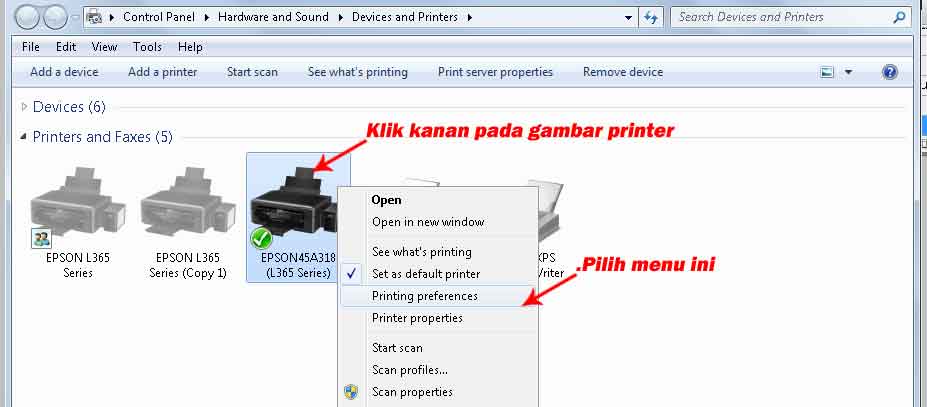
- Setelah itu jendela pengaturan printer akan terbuka, Anda bisa menambahkan ukuran kertas F4 di bagian seperti gambar di bawah ini

- Setelah itu akan muncul kotak pengaturan/penambahan seting kertas sendiri, jika ukuran kertas F4 Anda bisa mencontoh pada gambar di bawah :1. tampilan ukuran yang Anda kenali
2. Setingan Ukuran Yang ingin Anda Tambah
3. Nama Setelan Untuk lebih mudah di kenali saat di simpan
4. Save agar ukuran media cetak ini tersimpan
- Selesai, sekarang perangkat Printer anda memiliki ukuran F4 baik untuk cetak maupun set Dokumen di microsoft Word
Lalu ada jgua saran kalau untuk menambahkan bagiamana cara menambahkan ukuran kertas F4 di microsoft word, padahal sudah melakukan setelan seperti di atas tetapi masih tidak muncul, tentu dengan menggunakan kertas berukuran F4 isi dokumen anda bisa menjadi lebih luas dan lebar sehingga memasukan tabel, text dan dokumen lebih lega! Bagaimana cara tambah ukuran F4 di Microsoft Word.
Cara Mengatur Ukuran Kertas pada Microsoft Word
Untuk mengatur panjang dan lebar ukuran kertas F4 atau pada Microsoft Word (MS Word):
- buka aplikasi microsoft word.
- cari pilihan Page Layout pada bagian menu atas lalu pilih “Size“.
- di bagian bawah akan muncul seluruh ukuran dokumen yang tersedia, scroll hingga pilihan ukuran paling bawah, Jika
- ukuran dokumen F4 tidak muncul anda bisa melakukan setingan sendiri “F4” dengan ukuran “21.5 cm x 33 cm”.
- setelah itu anda tekan selesai, dan sekarang ukuran kertas tersebut sudah sesuai dengan apa yang telah kita atur
Itulah dia yang dapat dibagikan dan di ulas secara ringkas oleh blogprinter.net kepada pembaca sekalian, dengan tujuan artikel informasi dan tips printer ini dapat menjadi refrensi dan jalan keluar pada setiap masalah dan kesulitan yang di dapati ketika Anda ingin menggunakan psebuah printer. Terimakasih.







Artikelnya bagus, mudah dipahami dan mudah diterapkan. Sangat membantu. Terima kasih